在CentOS系统中上传SDK(软件开发工具包)是开发过程中常见的操作,尤其在进行跨平台开发或部署特定环境时,本文将详细介绍多种上传SDK的方法,包括通过命令行工具、图形界面工具以及手动传输等,帮助用户根据实际需求选择最合适的方案。

准备工作:确认上传路径与权限
在开始上传SDK之前,需要先确认目标服务器的存储路径以及当前用户的权限,SDK会被安装到/usr/local目录或用户主目录下,如果需要上传到系统目录,建议使用root用户或具有sudo权限的用户操作,可以通过以下命令检查当前用户权限:
sudo -l
如果提示用户不在sudoers文件中,则需要联系系统管理员进行权限配置,确保目标目录存在且有写入权限,
mkdir -p /usr/local/sdk chmod 755 /usr/local/sdk
使用SCP命令上传SDK
SCP(Secure Copy)是基于SSH协议的安全文件传输工具,适合在本地与远程服务器之间传输文件,假设本地SDK文件位于~/Downloads/sdk.zip,目标服务器IP为168.1.100,用户名为root,可执行以下命令:
scp ~/Downloads/sdk.zip root@192.168.1.100:/usr/local/sdk/
执行后会提示输入目标服务器密码,上传成功后可通过ls /usr/local/sdk/确认文件,若需传输整个目录,需添加-r参数:
scp -r ~/sdk_folder root@192.168.1.100:/usr/local/sdk/
使用SFTP工具上传SDK
SFTP(SSH File Transfer Protocol)提供了交互式的文件传输界面,适合需要频繁操作或查看远程目录的场景,可通过以下命令连接服务器:
sftp root@192.168.1.100
连接成功后,使用以下命令上传文件:
put ~/Downloads/sdk.zip /usr/local/sdk/
上传目录则使用put -r命令,退出SFTP界面可通过exit或bye,对于图形化操作,推荐使用FileZilla等工具,只需输入服务器IP、用户名和密码,拖拽文件即可完成上传。

通过HTTP/FTP服务上传
如果服务器已配置HTTP或FTP服务,可通过浏览器或FTP客户端上传SDK,以vsftpd为例,首先安装并启动服务:
sudo yum install vsftpd -y sudo systemctl start vsftpd
将SDK文件放入FTP默认目录(如/var/ftp/pub``),然后在本地浏览器访问ftp://服务器IP`,或使用FlashFXP等工具登录上传,上传后需确认文件权限是否正确:
chmod 644 /var/ftp/pub/sdk.zip
手动传输与解压SDK
若SDK文件已通过U盘或其他方式复制到服务器,可通过mv命令移动到目标目录,假设文件位于/home/user/sdk.zip:
mv /home/user/sdk.zip /usr/local/sdk/
随后根据SDK类型进行解压,若为ZIP格式:
cd /usr/local/sdk/ unzip sdk.zip
若为TAR.GZ格式:
tar -zxvf sdk.tar.gz
解压后需检查目录结构,通常SDK包含头文件(include)、库文件(lib)和可执行文件(bin),需根据文档配置环境变量。
环境变量配置与验证
上传并解压SDK后,需配置环境变量以使系统识别SDK路径,以JAVA_HOME为例,编辑/etc/profile文件:
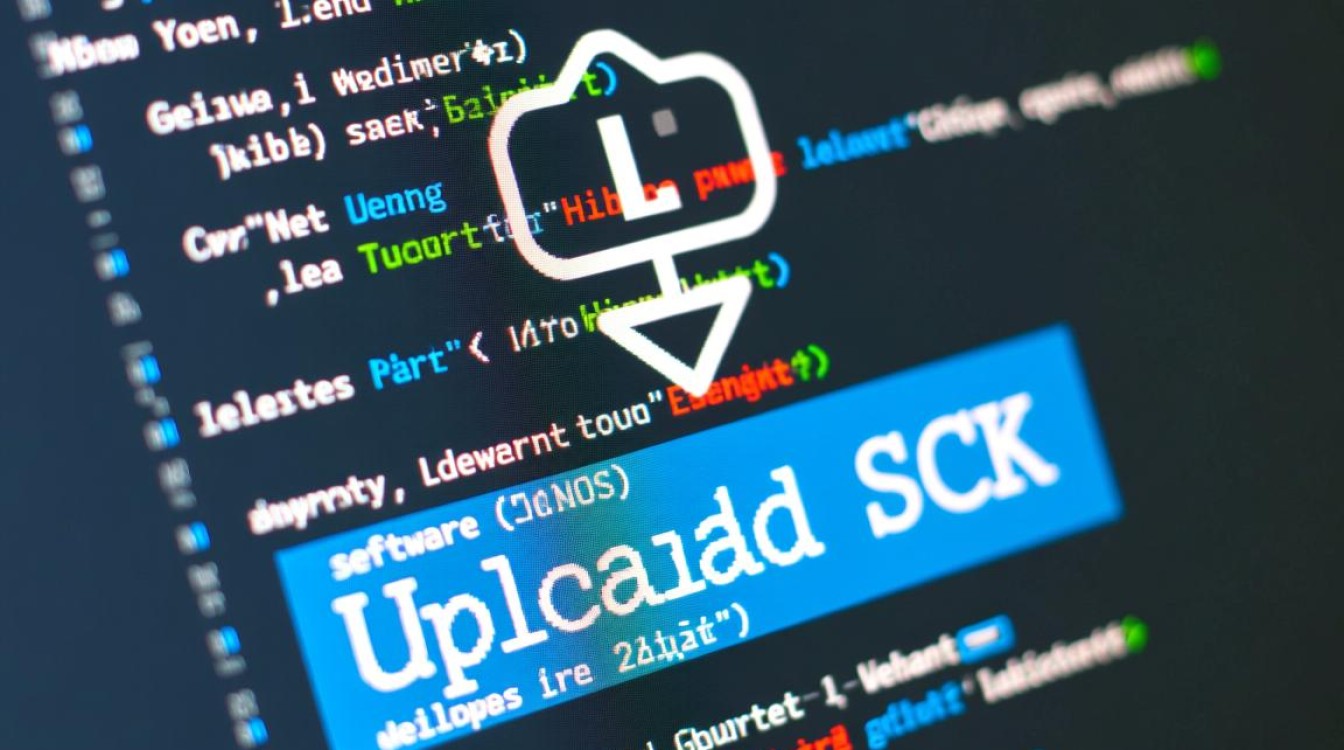
export JAVA_HOME=/usr/local/sdk/jdk export PATH=$JAVA_HOME/bin:$PATH
保存后执行source /etc/profile使配置生效,最后通过以下命令验证SDK是否可用:
java -version
若显示版本信息,则表示配置成功。
相关问答FAQs
Q1:上传SDK时提示“Permission denied”如何解决?
A1:通常是由于目标目录权限不足导致的,可通过chmod修改目录权限,或使用sudo提权操作。sudo chown -R $USER:$USER /usr/local/sdk可将目录所有权当前用户,避免权限问题。
Q2:如何确认SDK是否已正确安装?
A2:安装完成后,可通过检查SDK自带的可执行文件或工具链验证,对于Android SDK,执行sdkmanager --list可查看已安装组件;对于C++ SDK,可通过编译测试程序确认库文件是否正常调用。